.NET实现CI/CD运行镜像,自动化部署
Posted dotNET跨平台
tags:
篇首语:本文由小常识网(cha138.com)小编为大家整理,主要介绍了.NET实现CI/CD运行镜像,自动化部署相关的知识,希望对你有一定的参考价值。

(一重山,两重山。)
书接上文,在上回中我们说到了《【Azure + Core】实现CI/CD(一)构建镜像并推送仓库
今天我们继续往下说,说下CD(持续部署)的流程,也是很简单。这里先贴下上篇文章末尾留的小问题,在CD的时候遇到了个错误,打开日志是这样的,大家可以先看看,后续会解答:
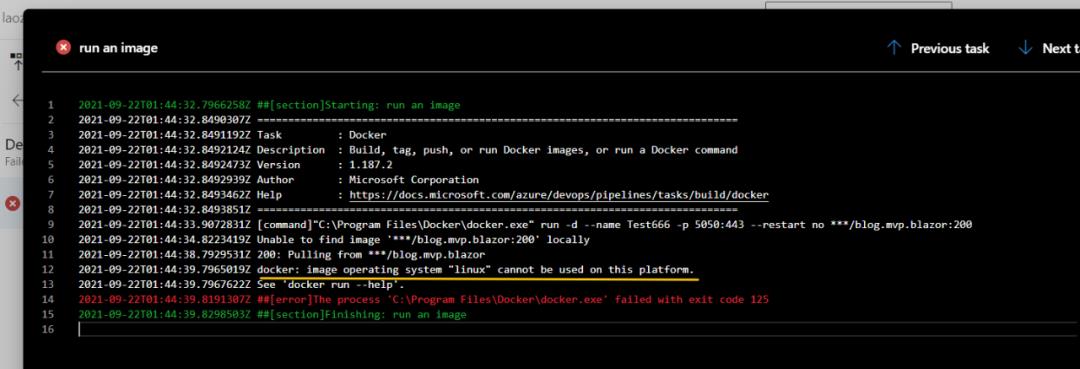
1$ 添加Release管道
和CI类似,还是在Pipelines(管道)的Release(发布)中,新建一个Pipeline:
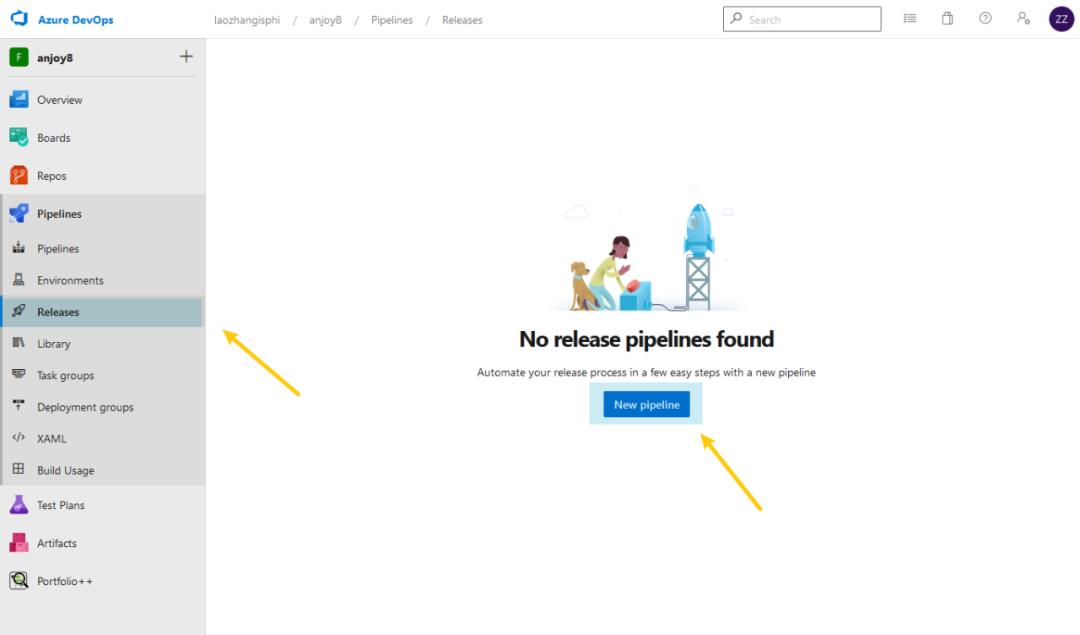
选择一个空模板:
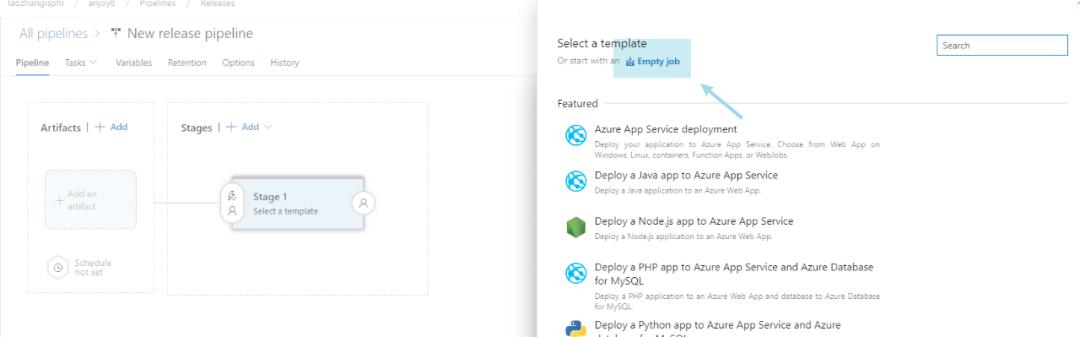
将鼠标放到Artifacts(制品)模块上,点击添加一个Artifact,此时右侧唤起编辑窗口,
选择build,然后选择构建的管道源
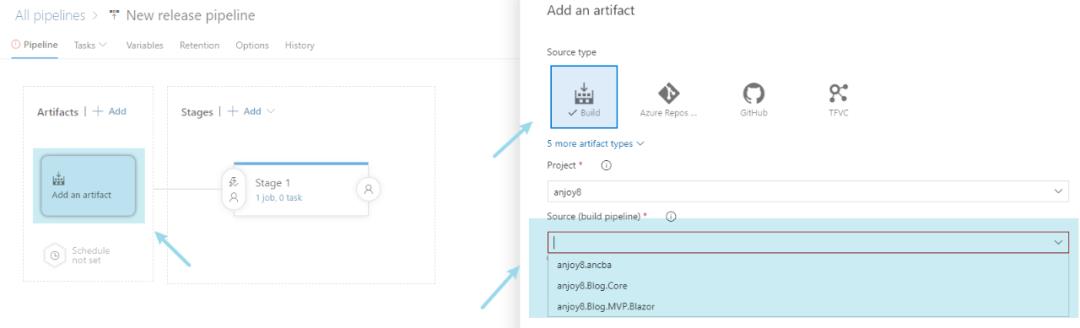
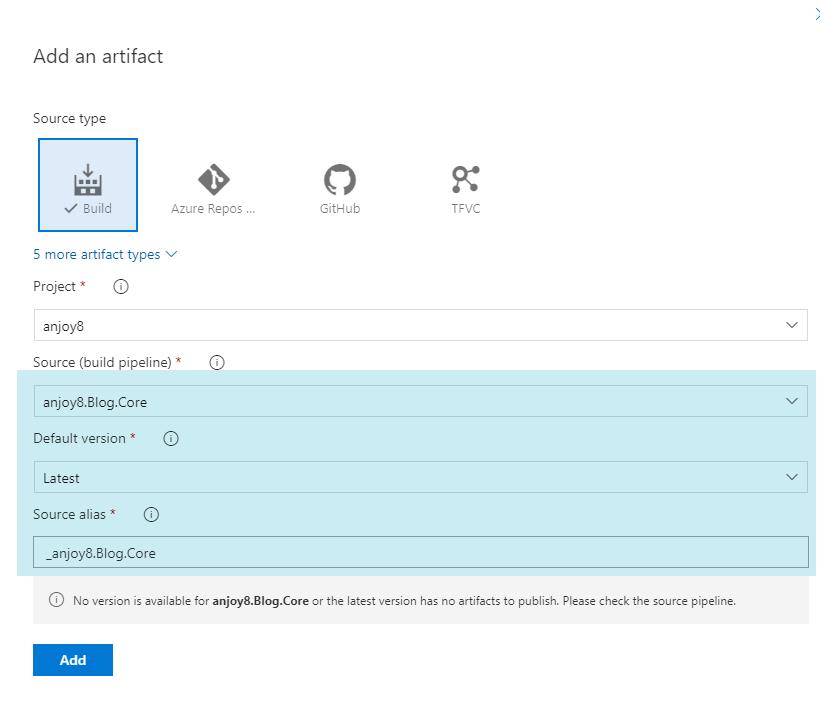
然后可以开启自动构建,只要提交代码的时候,便会触发CI的Build操作,接着便立即触发CD的Release操作,整个流程一气呵成
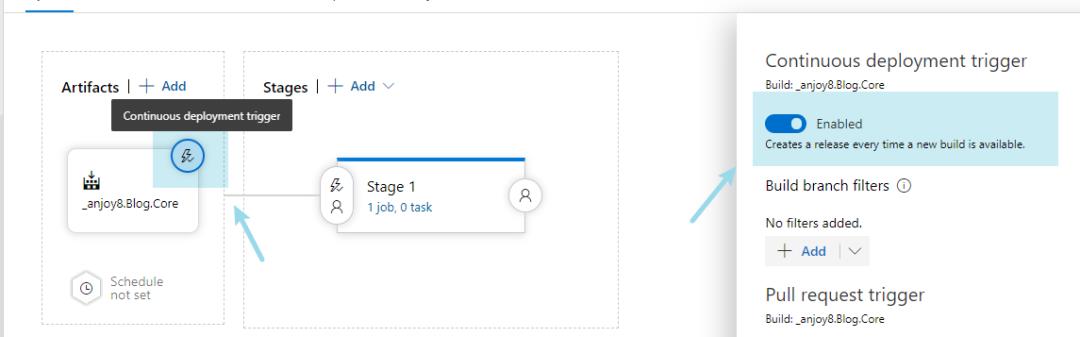
配置好了Artifact,你可以称它为制品,然后就可以配置task任务了。
2$ 配置Agent代理
将鼠标放到右侧的Stage 1选项上,可以看到有三块功能选择,分别是:
①、重命名Stage(阶段);
②、添加一个新的Stage;
③、编辑task(任务);
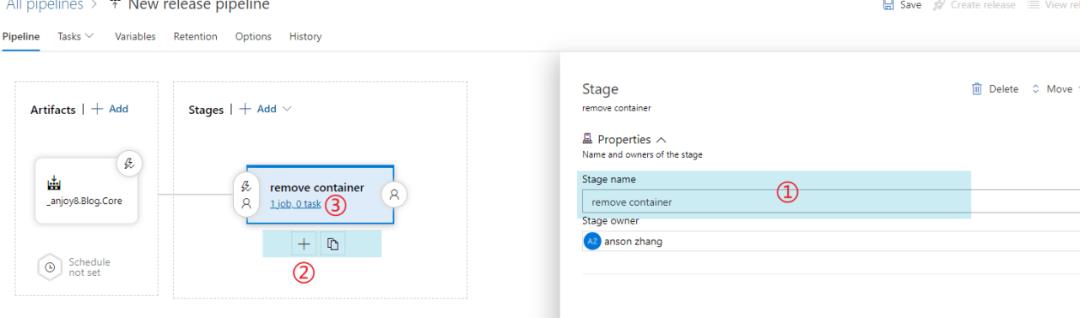
点击任务链接,配置Agent Job(代理工作),这里有两点需要注意:
1、代理池,说白了就是部署的地方,目前可以默认即可,以后需要用自己的服务器;
2、agent specification(代理规格),就是服务器规格配置;
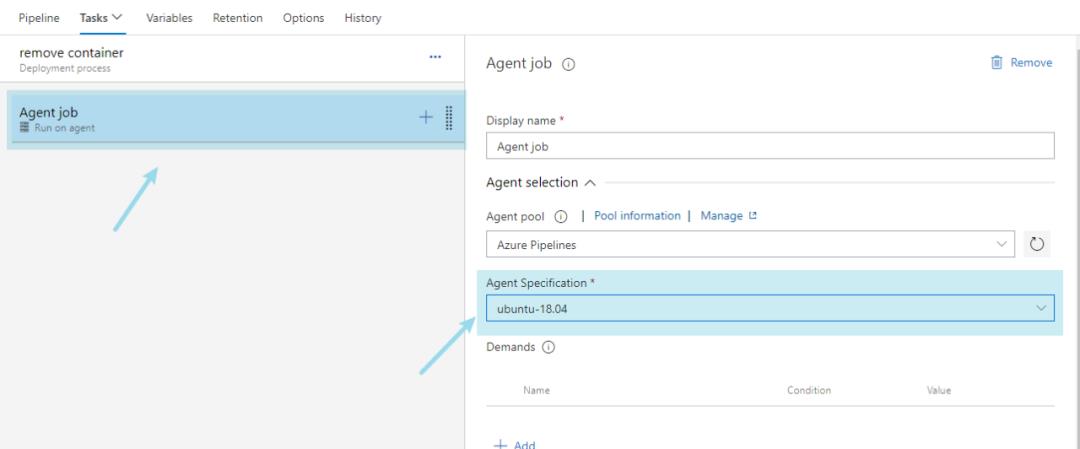
请注意!这里默认的是vs2019规格,是windows环境的,如果不改的话,就会出现文章开头的错误,Docker不能运行的平台问题。所以直接选Linux即可。
3$ 配置Task任务
点击上边的加号,筛选docker的task模板
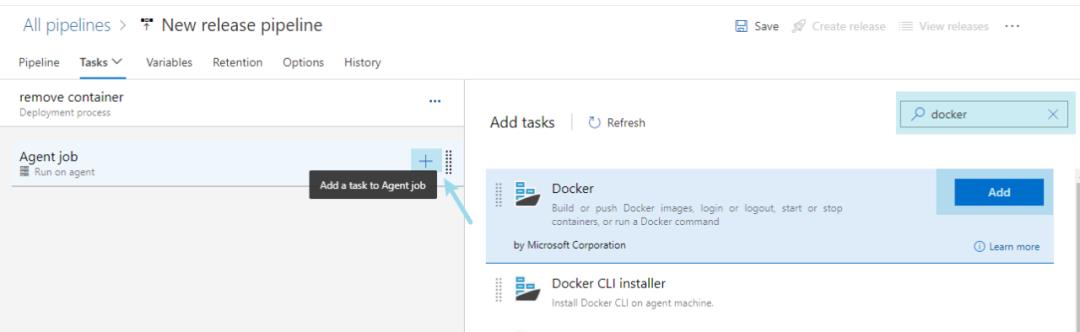
在新唤起的编辑页,编辑命令即可,Docker有三个类型,对应不同的命令类型,
我们第一步需要先删除旧的容器,所以直接用run命令即可,所以Task的版本用0.*:
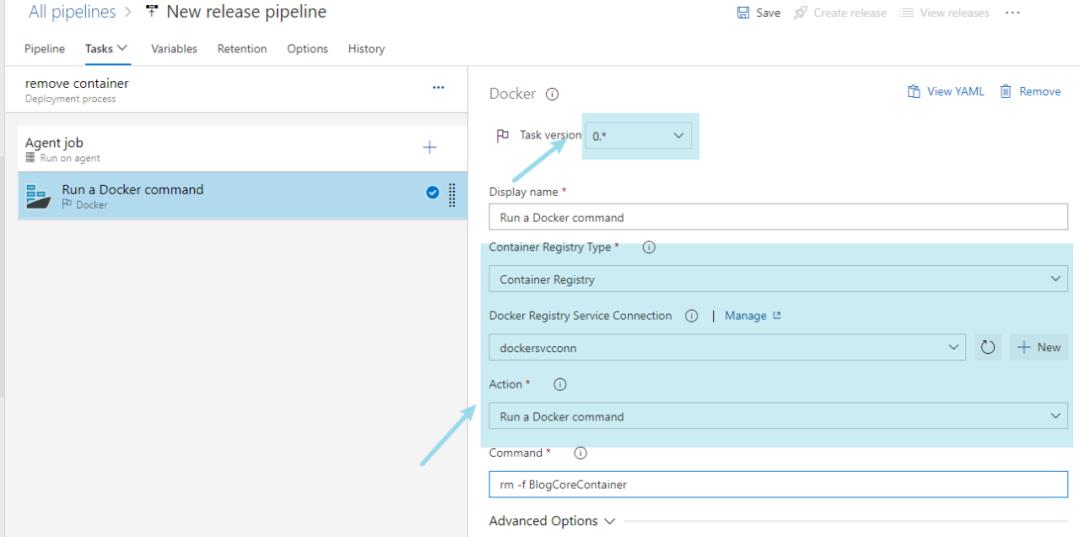
还是和上篇一样,需要选择容器Registry地址,然后就是配置一个action(行为),增加一个删除镜像的命令
rm -f xxxx4$ 配置其他的Stage阶段
仿造上边第一步删除旧容器的阶段步骤,再建一个运行容器的Stage,整体流程一致,不再细说,配置图如下:
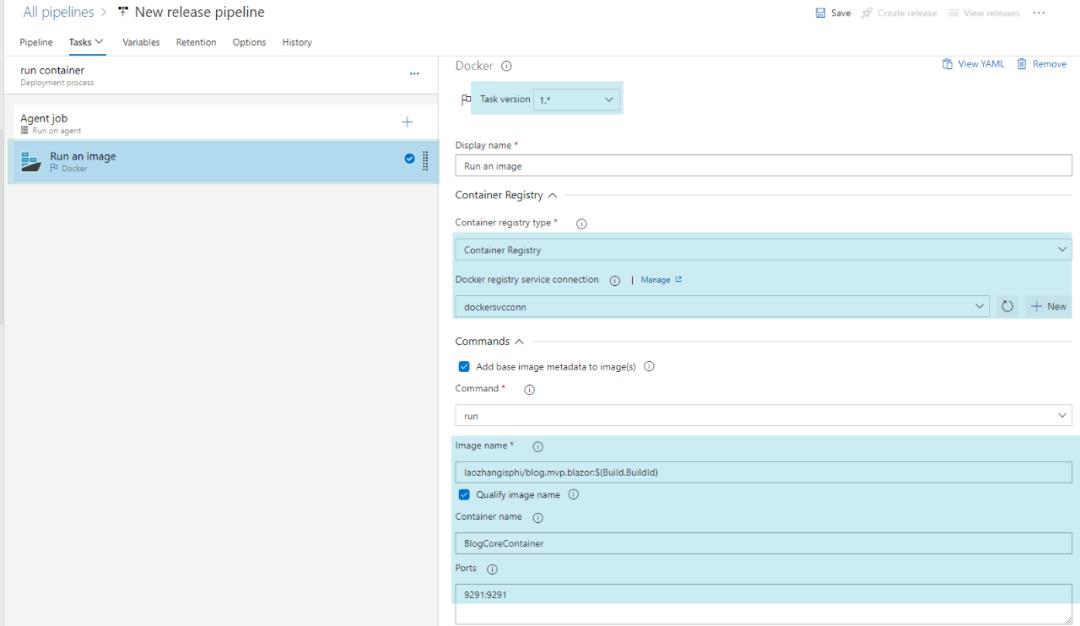
用的是Task版本为1.*的Docker容器配置,使用自定义的DockerRegistry,配置镜像名,支持自定义,比如我加了前缀,也可以指定端口。
点击Save(保存),一套简单的持续集成管道就建好了
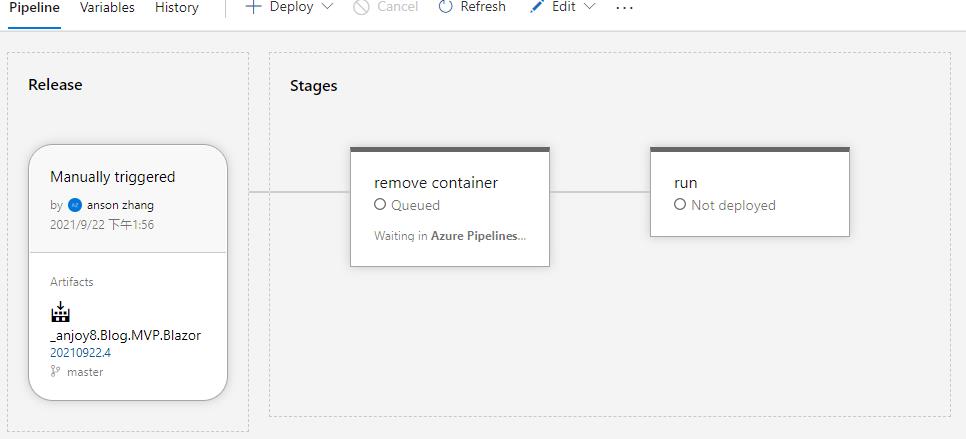
手动触发,create release,就可以看到详细的过程:
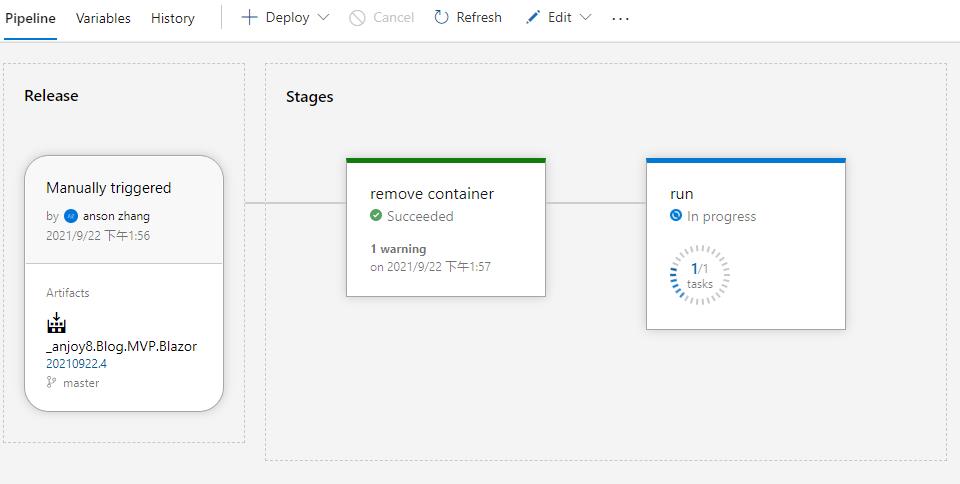
等一段时间后,就可以看到效果了,但是这样是不行的,因为我们还没有自己的IP。
5$ 其他问题
一、如何预览效果
上边我们说到了一个地方,就是代理池(Agent Pool),这个东西就是配置我们的服务器地址的,也就是宿主机,配置好以后就可以看效果了。
当然,也可以直接对接k8s,效果也是一样的,等我后续的文章吧。
二、如何自定义Docker Registry
目前这两篇文章可以看出来,用的是DockerHub作为服务仓库地址,如何使用自己的私库或者Azure上的呢,也是等我后续的文章吧。
下次再见咯。
以上是关于.NET实现CI/CD运行镜像,自动化部署的主要内容,如果未能解决你的问题,请参考以下文章
Jenkins + Gitlab + harbor + Kubernetes实现CI/CD